- Tøm papirkurv
- Slett Mail-appen
- Slett Cache på Mac
- Få mer lagringsplass på Mac
- Få Chrome til å bruke mindre RAM
- Hvor er Diskverktøy på Mac
- Sjekk historikk på Mac
- Ctrl + Alt + Delete på Mac
- Sjekk minne på Mac
- Sjekk historikk på Mac
- Slett en app på Mac
- Tøm buffer i Chrome på Mac
- Sjekk lagring på Mac
- Tøm nettleserbufferen på Mac
- Slett favoritt på Mac
- Sjekk RAM på Mac
- Slett nettleserhistorikk på Mac
Chrome bruker for mye RAM: enkle metoder for å fikse det
 Oppdatert av Lisa Ou / 15. august 2023 09:15
Oppdatert av Lisa Ou / 15. august 2023 09:15Hilsener! Jeg brukte Chrome-nettleseren på datamaskinen min for en stund siden. Ut av ingensteds ble datamaskinen etterslep mens jeg brukte den. Jeg ber broren min om hjelp. Han fortalte meg at Chrome kanskje bruker for mye RAM, og jeg må fjerne noen av dem. Jeg vet ikke hvordan man gjør det! Kan du hjelpe meg? Takk på forhånd!
RAM hjelper datamaskinen å kjøre problemfritt. Men for mye av det kan forårsake mindre problemer på datamaskinen din, som etterslep. Du trenger ikke å bekymre deg mye om denne saken fordi vi har deg. Vi har utarbeidet de enkleste metodene du kan bruke. For å se dem, scroll ned nedenfor.
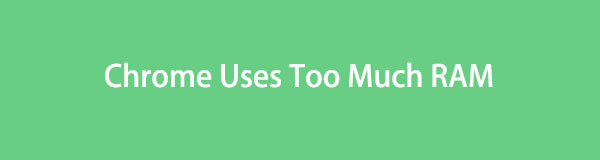

Guide List
Del 1. Hvorfor bruker Chrome så mye RAM
Før vi går til metodene for å redusere bruken av Chrome RAM, er det bedre å først forstå hvorfor den bruker for mye av det. Årsaken er å forhindre at dette problemet oppstår gjentatte ganger på datamaskinen din.
Så hvorfor bruker Chrome så mye RAM? Du bruker sikkert Chrome til å surfe og søke etter informasjon på nettet. I så fall kan det hende du åpner flere faner om gangen. Det er en av grunnene til at Chrome bruker for mye RAM. I tillegg kan bruk av for mange Chrome-utvidelser også være årsaken. I tillegg kan Chrome oppleve dette problemet fordi det bufrer sidene den har besøkt.
Del 2. Hvordan få Chrome til å bruke mindre RAM
Etter å ha kjent årsakene til hvorfor Chrome bruker så mye RAM, håper vi du unngår dem denne gangen. Uansett, hvis du allerede har for mye RAM på Chrome, er metodene for å redusere det oppført nedenfor. Vennligst bla ned for å oppdage dem.
Alternativ 1. Lukk ubrukte faner
Som vi nevnte i forrige del av dette innlegget, kan du bruke Chrome til å søke på nettet. I dette tilfellet åpner du sikkert mange faner. I så fall, la oss begynne å redusere Chrome RAM ved å lukke de ubrukte fanene mens du bruker den. Det er den enkleste måten å redusere RAM på Chrome.
Du trenger bare å se på den øverste delen av hovedgrensesnittet. Deretter klikker du på hver av fanene du vil lukke. Klikk på X ikonet på høyre side av fanen for å lukke den. Gjør denne handlingen på alle fanene du vil lukke.

Med FoneLab Mac Sweep fjerner du system-, e-post-, bilde-, iTunes-søppelfiler for å frigjøre plass på Mac.
- Administrer lignende bilder og dupliserte filer.
- Vis deg den detaljerte statusen til Mac på en enkel måte.
- Tøm søppelbøtta for å få mer lagringsplass.
Alternativ 2. Fjern uønskede utvidelser
Chrome tilbyr utvidelser som du kan legge til i nettleseren. De fungerer som ekstra verktøy eller dekorasjoner på fanene eller nettleseren. Ja, de er nyttige, men de kan også være årsaken til at Chrome bruker for mye RAM. Hvorfor ikke lukke utvidelsene som er lagt til ved et uhell og ubrukte? Hvis du vil gjøre det, følg den detaljerte veiledningen nedenfor.
Klikk på Tre prikker ikonet øverst til høyre i hovedgrensesnittet. Vennligst velg utvidelser og velg Manage Extensions knapp. Finn utvidelsene du vil fjerne på Chrome. Etter det klikker du på fjerne knapp.
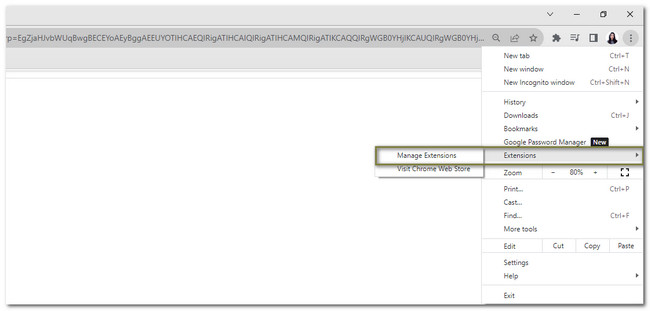
Alternativ 3. Lukk kjørende nettsteder via Chrome Task Manager
Oppgavebehandling overvåker programoppgaveytelsen på datamaskinen. Du vil se nettstedene som kjører på Chrome. Du kan velge nettstedene og avslutte prosessen med ett klikk.
Du trenger bare å klikke på Tre prikker ikonet øverst til høyre i Chrome. Etter det, vennligst velg Flere verktøy knapp. På den nye listen, velg Task manager knapp. Et nytt vindu vil dukke opp som inneholder oppgaven til nettsidene. Velg de du foretrekker å lukke og klikk på Avslutt prosess knapp. Senere stenges nettsiden automatisk.
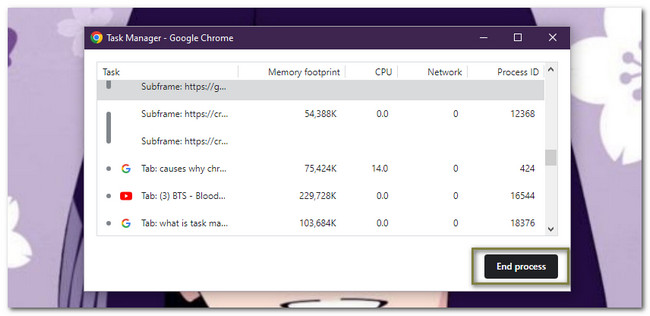
Alternativ 4. Slå av Chrome Hardware Acceleration
Hvis du slår på Chromes maskinvareakselerasjon, kan det føre til at nettleseren bruker mer RAM. Årsaken er at datamaskinen vil øke ressursene som trengs for maskinvareakselerasjon. I så fall trenger du bare å slå av funksjonen. Følg den detaljerte veiledningen nedenfor for å gjøre det.
Klikk på Tre prikker ikonet på Chrome. Etter det velger du innstillinger knapp. Chrome vil lede deg til en annen nettside. Vennligst velg System knappen til venstre. Du vil se Bruk glidebryter for maskinvareakselerasjon når tilgjengelig. Klikk den i grå farge for å slå den av.
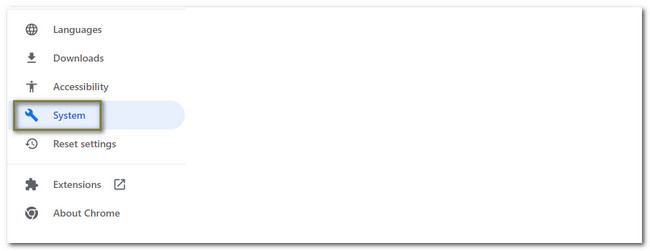
Alternativ 5. Bruk FoneLab Mac Sweep til å slette filer på Chrome (bare Mac)
Det er et tredjepartsverktøy som du kan bruke på Mac-en for å hjelpe deg med å redusere Chrome RAM. FoneLab Mac Sweep er det programvaren! Den kan rense Chromes autofyll-oppføringer, informasjonskapsler, søkehistorikk, nettleserlogg, HTML5 Local Storage og mer.

Med FoneLab Mac Sweep fjerner du system-, e-post-, bilde-, iTunes-søppelfiler for å frigjøre plass på Mac.
- Administrer lignende bilder og dupliserte filer.
- Vis deg den detaljerte statusen til Mac på en enkel måte.
- Tøm søppelbøtta for å få mer lagringsplass.
Dessuten kan du bruke FoneLab Mac Sweep for å sjekke den detaljerte statusen til Mac-en. Denne programvaren kan også kryptere og skjule filer tilsvarende. Uansett, se de detaljerte trinnene nedenfor for å lære hvordan du rengjør Chrome med dette verktøyet.
Trinn 1Last ned den nevnte programvaren og start den på datamaskinen. Etter det vil du se de tre hovedfunksjonene. Blant dem alle, vennligst velg Toolkit-ikonet.
Trinn 2De ekstra verktøyene vises på høyre side av programvaren. Vennligst velg Privatliv knappen til høyre for hovedgrensesnittet.
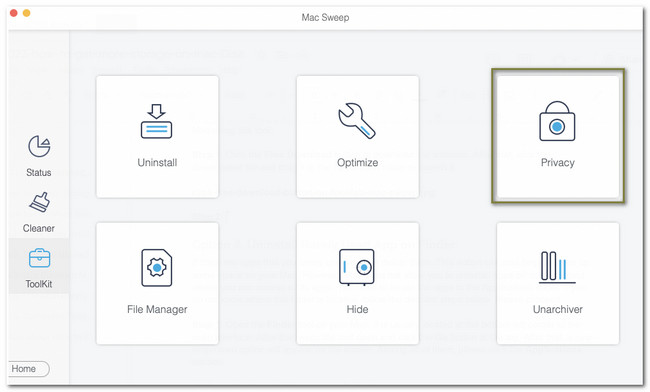
Trinn 3Vennligst klikk på Skanne knapp. Etter skanneprosessen vil resultatene vises på Vis-knappen. Merk av for å gå videre til neste skjermbilde.
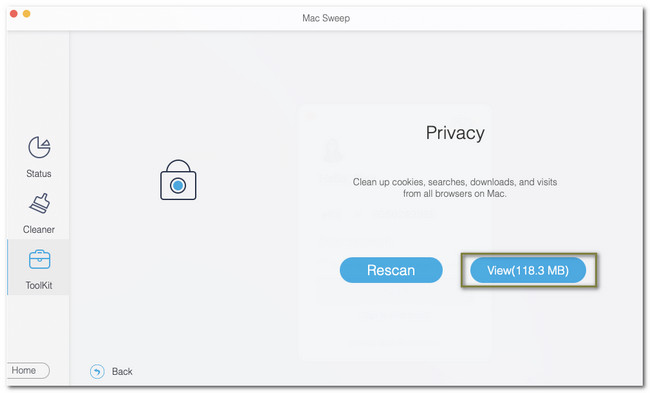
Trinn 4Velg Chrome ikonet til venstre. Velg filene du vil fjerne på Chrome. Etter det, vennligst velg Rengjør knapp.
Alternativ 6. Tilbakestill Chrome-innstillingene til standard
Du kan også tilbakestille innstillingene for Chrome til standard for å redusere RAM-en den bruker. Denne prosessen vil imidlertid slette nettleserens informasjonskapsler, midlertidige nettstedsdata, utvidelser og mer. Hvis du er interessert i å gjøre dette, vennligst se instruksjonen nedenfor for å få mer lagringsplass på Mac.
Klikk på Tre prikker ikonet øverst. Velg innstillinger knappen og velg Tilbakestill innstillinger knappen til venstre. Kryss av Gjenopprett innstillinger til Deres opprinnelige standarder seksjonen og Tilbakestill innstillinger knappen etterpå.
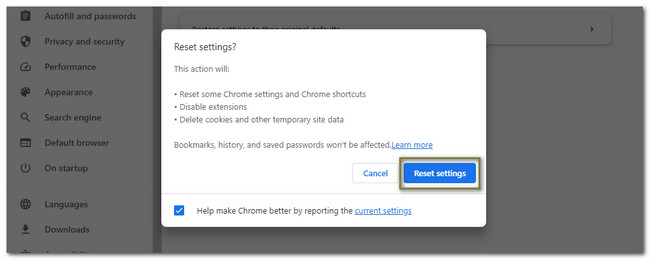

Med FoneLab Mac Sweep fjerner du system-, e-post-, bilde-, iTunes-søppelfiler for å frigjøre plass på Mac.
- Administrer lignende bilder og dupliserte filer.
- Vis deg den detaljerte statusen til Mac på en enkel måte.
- Tøm søppelbøtta for å få mer lagringsplass.
Del 3. Vanlige spørsmål om hvordan få Chrome til å bruke mindre RAM
1. Er 32 GB RAM bra for Chrome?
Hvis du er en moderat bruker av Chrome, er 32 GB RAM nok for deg. Du kan åpne opptil 380 faner uten forsinkelse. Men hvis du er aktiv eller bruker Chrome og åpner 640+ faner, gjør denne handlingen systemet nesten helt opptatt.
2. Hvor mye GB RAM bruker Chrome?
Hvis du åpner 10 faner på Chrome, bruker den 952 MB RAM. Hvis du åpner 20 faner, bruker Chrome 1.8 GB RAM – 3.7 GB RAM når du åpner 60 faner på Chrome. Og så videre. Jo høyere de åpne fanene er, desto høyere bruker Chrome RAM.
Det er alt hvordan du reduserer RAM-en Chrome bruker. Hvis du har flere bekymringer om problemene, vennligst kommenter nedenfor. Vi hjelper deg gjerne.

Med FoneLab Mac Sweep fjerner du system-, e-post-, bilde-, iTunes-søppelfiler for å frigjøre plass på Mac.
- Administrer lignende bilder og dupliserte filer.
- Vis deg den detaljerte statusen til Mac på en enkel måte.
- Tøm søppelbøtta for å få mer lagringsplass.
